Cara Membuat Artikel Produk
Pilih menu Products seperti gambar dibawah ini

Disebelah kanan atas Tanda + berwarna biru untuk menambah produk dan tanda tong berwarna merah untuk menghapus produk
Pilih Tanda + untuk menambah produk sehingga akan muncul menu seperti dibawah ini
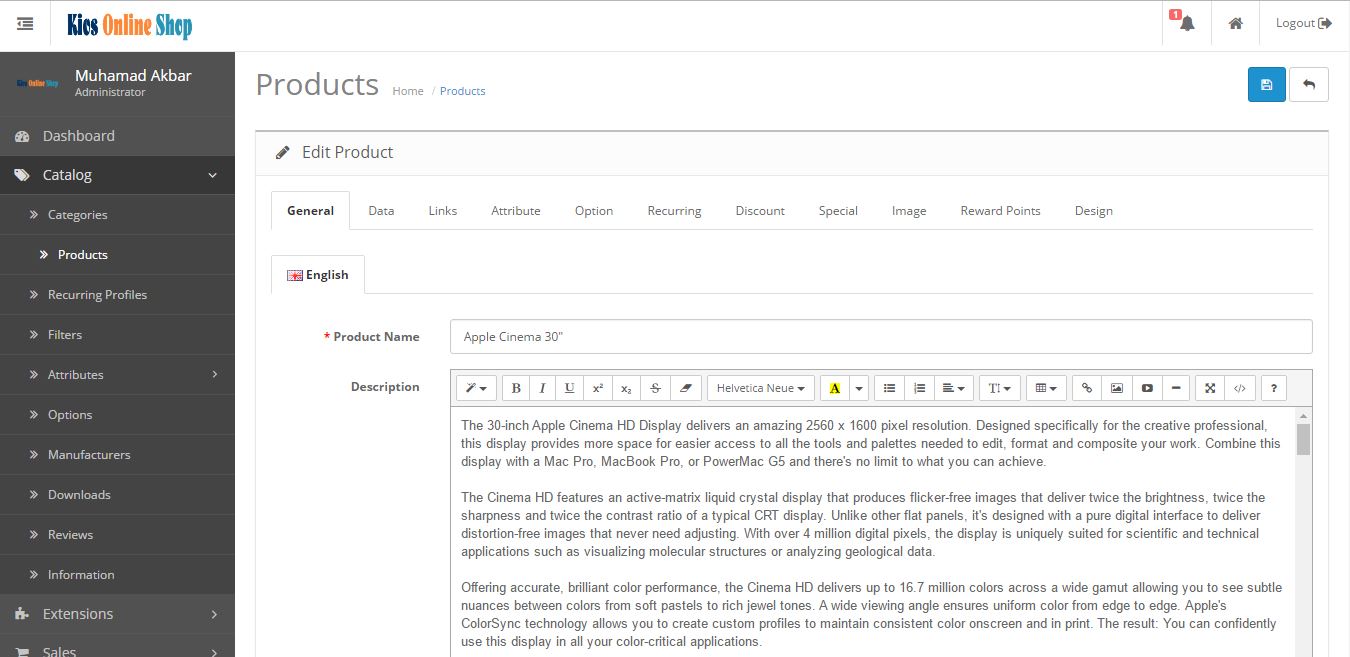
Ada 11 Tab yang bisa Anda klik pada bagian atas form dengan rincian sebagai berikut :
Tab General
Tab General berisi form mengenai keterangan produk Anda yang terdiri dari :
- Product Name dapat Anda isi dengan nama produk yang akan Anda jual misalnya Jam Tangan Army
- Description isi dengan keterangan mengenai produk yang akan Anda jual, sebisa mungkin Anda menuliskannya dengan lengkap agar customer Anda bisa langsung membaca keterangan produk yang Anda jual.
- Meta Tag Title isi bisa sama seperti Product Name atau Nama Produk yang akan Anda jual, Namun saran saya bisa Anda tambahkan dengan kata-kata yang memikat pelanggan seperti Jual Jam Tangan Army Asli Swiss Murah Hanya Disini. Meta tag ditittle akan muncul pada halaman pencarian google seperti dibawah ini

- Keterangan nomor 1 diatas adalah Meta Tag Title sedangkan keterangan nomor 2 diatas adalah Meta Tag Description buatlah semenarik mungkin agar calon pengunjung Anda mau meng klik link Anda lebih dahulu dibandingkan kompetitor Anda.
- Meta Tag Description bisa Anda isi dengan rangkuman mengenai produk yang Anda jual, bisa diambil dari Form Description sebelumnya maksimal 150 huruf. Berikan informasi yang singkat dan padat mengenai keterangan produk yang Anda jual.
- Meta Tag Keywords isi dengan kata kunci yang dapat digunakan untuk menemukan produk Anda pada pencarian google Misalnya jika produk yang Anda jual adalah Jam Tangan maka bisa Anda isi sebanyak 7 kata kunci misalnya : jual jam tangan, jual jam tangan murah, jual jam tangan army, jual jam tangan asli, jual jam tangan army asli swiss. Pisahkan setiap kata kunci dengan tanda (,) koma seperti contoh diatas.
- Product Tags berfungsi untuk memberikan tanda pada setiap produk yang Anda jual, misalkan Anda menjual Jam Tangan Army maka bisa Anda isi misalnya dengan : jam tangan,jam tangan army,jam tangan asli. Pisahkan setiap tag dengan tanda (,) koma seperti contoh diatas.
Setelah form General terisi kita akan masuk ke Tab Data dengan memilih / klik Tab Data seperti gambar dibawah ini

Disini akan terdapat 24 Form dengan rincian sebagai berikut :
- Image untuk memasukan gambar produk utama dengan cara klik kotak image diatas kemudian akan muncul logo pensil berwarna biru seperti gambar dibawah ini
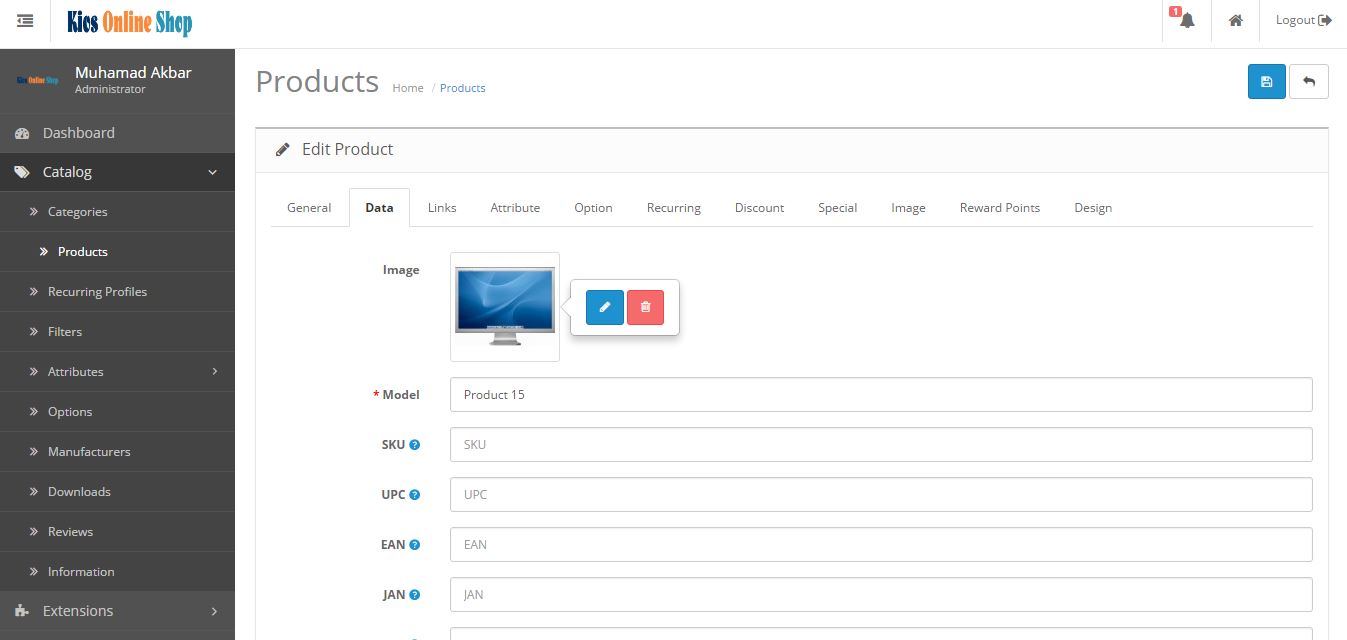
- Klik logo pensil berwarna biru kemudian akan muncul image manager seperti dibawah ini

- Pilih logo upload berwarna biru seperti keterangan gambar diatas
- Kemudian akan muncul file manager pada laptop atau PC Anda dan pilih gambar produk yang akan Anda masukan
- Sebaiknya rename dahulu nama file foto Anda sebelum di upload tanpa menggunakan spasi karena gambar tidak akan terbaca oleh Facebook apabila nama file terdapat spasi jika Anda membagikannya ke Akun Facebook Anda.
- Klik gambar yang sudah terupload pada Image Manager Anda untuk memilih gambar
- Model pada form model seperti gambar diatas bisa Anda isi dengan kode produk Anda misalnya Jam Tangan Army bisa Anda isi dengan JTA001 sesuai dengan singkatan nama produk yang Anda jual
- SKU bisa dikosongkan
- UPC bisa dikosongkan
- EAN bisa dikosongkan
- JAN bisa dikosongkan
- ISBN bisa dikosongkan
- MPN bisa dikosongkan
- Location bisa dikosongkan atau bisa diisi dengan lokasi toko Anda
- Price isi dengan harga produk yang akan Anda jual
- Tax Class tidak perlu diubah
- Quantity isi dengan jumlah produk / stock produk Anda
- Minimum Quantity isi dengan jumlah minimal untuk pembelian produk Anda misalnya 1 untuk pembelian minimal 1 buah atau 6 untuk pembelian minimal 6 buah atau 12 untuk pembelian minimal 1 lusin
- Subtract Stock pilih YES apabila ada customer Anda yang membeli dan transaksi dinyatakan selesai maka akan mengurangi stock Anda
- Out Of Stock Status bisa dipilih salah satu. Anda bisa memilih Stock Kosong, Pre Order, 2-3 hari atau tersedia jika status pada Quantity Anda telah kosong atau dikosongkan (0).
- Requires Shipping pilih YES jika memerlukan biaya kirim.
- SEO Keyword isi sesuai dengan nama produk atau title produk Anda dengan tanda (-) untuk pengganti spasi. Misal jika nama Produk Anda adalah Jam Tangan Army maka dapat Anda isi dengan jam-tangan-army
- Date Available adalah tanggal tersedia, bisa diisi dengan tanggal saat Anda membuat posting produk.
- Dimensions (L x W x H) bisa diisi dengan keterangan Tinggi, Lebar dan Tebal produk atau bisa juga dikosongkan saja
- Length Class pilih Centimeter
- Weight isi dengan berat produk Anda. Harap berhati hati karena akan berpengaruh pada biaya kirim produk Anda. Jika berat produk 400gram maka di isi dengan 0.4 (Nol titik Empat), Jika berat produk 1.200gram maka diisi dengan 1.2 (Satu titik Dua).
- Weight Class pilih Kilogram / Gram
- Status pilih Enable
- Sort Order bisa diisi jika Anda ingin mengurutkan produk sesuai nomor atau dikosongkan atau 0 jika Anda ingin mengurutkan produk sesuai abjad depan nama produk
Setelah Tab Data telah selesai, Anda bisa memilih Tab Links seperti gambar dibawah ini


Fitur Discount apabila Anda memiliki diskon / potongan harga untuk pembelian grosir atau pembelian produk lebih dari 1. Pilih Tab Discount lalu Pilih Tanda (+) kemudian akan muncul form berikut ini seperti dibawah ini

- Isi Quantity dengan jumlah produk yang akan mendapatkan Diskon misal untuk pembelian 3 produk dari harga satuan 7000 menjadi 5000 apabila membeli 3 buah. Isikan Quantity dengan 3 dan Price dengan 5000.
- Anda bisa menambahkan diskon sebanyak-banyaknya dengan mengklik tanda (+) dan tanda (-) untuk menghapusnya.
Fitur Spesial, berfungsi sebagai harga promo produk bisa untuk selamanya atau hanya dalam waktu tertentu saja. Klik Tab Special kemudian akan muncul seperti gambar berikut ini:

- Pilih tanda (+) untuk menambahkan harga promo sehingga akan muncul seperti gambar diatas.
- Masukan nilai 1 pada priority dan jumlah harga promo pada price serta pilih masa waktu promo apabila waktunya terbatas seperti gambar diatas atau kosongkan jika waktu promo tidak terbatas.
- Fitur Special ini berbeda dengan Fitur Discount dimana pada fitur discount customer harus membeli sesuai Quantity atau Jumlah produk tertentu untuk mendapatkan potongan harga namun pada Fitur Special customer akan mendapatkan potongan harga meski membeli 1 item.
Tab Image, Tab Image berfungsi sebagai gambar produk tambahan pada produk Anda. Apabila Anda memiliki lebih dari satu gambar, maka Anda bisa menambahkannya pada Tab Image seperti gambar dibawah ini
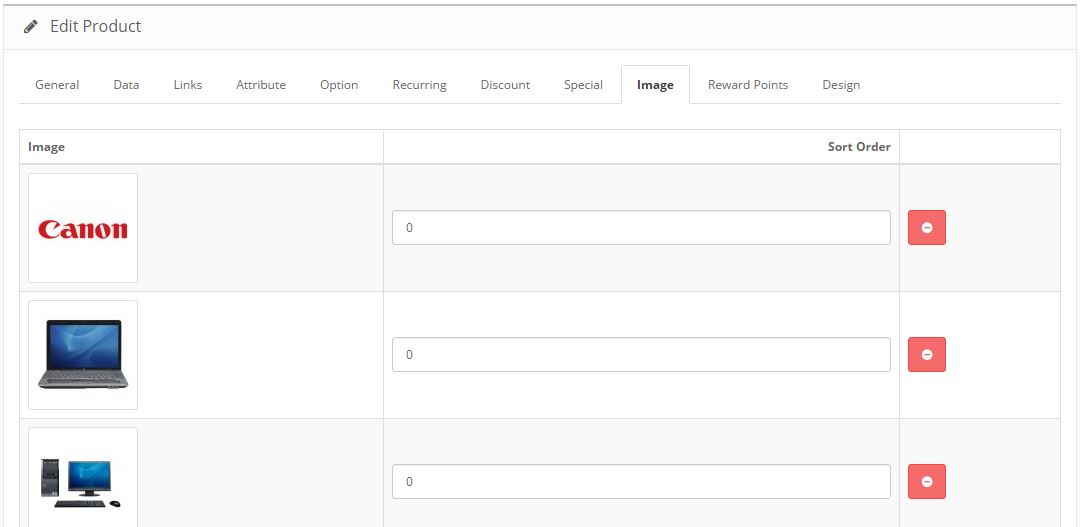
- Klik logo biru pada kotak sebelah kiri dan pilih gambar foto produk Anda melalui image manager seperti cara memasukan gambar pada Tab Data. Anda bisa menambahkan gambar produk sebanyak mungkin dengan tanda (+) atau menghapusnya dengan tanda (-).
Setelah semua telah terisi, Anda dapat menyimpan produk Anda dengan klik tombol save disebelah kanan atas menu admin Anda.
Cara Pengisian Produk
Cara Membuat Artikel Produk
Pilih menu Products seperti gambar dibawah ini
Disebelah kanan atas Tanda + berwarna biru untuk menambah produk dan tanda tong berwarna merah untuk menghapus produk
Pilih Tanda + untuk menambah produk sehingga akan muncul menu seperti dibawah ini
Ada 11 Tab yang bisa Anda klik pada bagian atas form dengan rincian sebagai berikut :
Tab General
Tab General berisi form mengenai keterangan produk Anda yang terdiri dari :
Setelah form General terisi kita akan masuk ke Tab Data dengan memilih / klik Tab Data seperti gambar dibawah ini
Disini akan terdapat 24 Form dengan rincian sebagai berikut :
Setelah Tab Data telah selesai, Anda bisa memilih Tab Links seperti gambar dibawah ini
Fitur Discount apabila Anda memiliki diskon / potongan harga untuk pembelian grosir atau pembelian produk lebih dari 1. Pilih Tab Discount lalu Pilih Tanda (+) kemudian akan muncul form berikut ini seperti dibawah ini
Fitur Spesial, berfungsi sebagai harga promo produk bisa untuk selamanya atau hanya dalam waktu tertentu saja. Klik Tab Special kemudian akan muncul seperti gambar berikut ini:
Tab Image, Tab Image berfungsi sebagai gambar produk tambahan pada produk Anda. Apabila Anda memiliki lebih dari satu gambar, maka Anda bisa menambahkannya pada Tab Image seperti gambar dibawah ini
Setelah semua telah terisi, Anda dapat menyimpan produk Anda dengan klik tombol save disebelah kanan atas menu admin Anda.